Meilhaus Electronic Logian-16 Logic-Analyzer, Logic analyzer Logian-16 Datenbogen
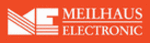
Produktcode
Logian-16
Logian-16
Bedienungsanleitung
Logian-16
–
Bedienungsanleitung
Seite 14
2 Installation
Dieses Kapitel beinhaltet eine Beschreibung zur Installation von Hardware und
Software des Logikanalysators. F
ür eine
erfolgreiche Installation sind die Schritte zur
Softwareinstallation genau einzuhalten.
2.1 Installation der Software
In diesem Abschnitt erfahren Sie, wie Software und Treiber installiert werden. Wie bei
der Installation vieler anderer USB-Ger
äte muss die Anw
endung und Treibersoftware des
Logikanalysators installiert werden, bevor die Hardware angeschlossen wird. Die
Beschreibung unten f
Beschreibung unten f
ührt Sie Schritt für Schritt durch die Softwareinstallation für den
Logikanalysator. Die Vorgehensweise gilt f
ür alle in Kap
itel 1 genannten Modelle.
Schritt 1
Treiber-CD in das CD-Laufwerk des PCs einlegen.
Schritt 2
Installationsprogramm ausf
ühren: Klicken Sie im Windows
-Startmen
ü auf
die Schaltfl
äche START
, dann
Ausführen
und dort auf die Schaltfl
äche
Durchsuchen…
Im Ordner f
ür das ent
sprechende Modell w
ählen Sie dann
die Datei
Setup.exe
und best
ätigen mit OK
. Es wird empfohlen vor der
Installation alle anderen Programmfenster zu schlie
ßen.
Schritt 3
Gew
ünschte Sprache auswählen
Schritt 4
Auf
Weiter
klicken, um den Installationsassistenten zu starten.
Schritt 5
Im Fenster mit der Lizenzvereinbarung w
ählen Sie „I accept the term in
this license agreement
(Ich akzeptiere die Bedingungen dieser Lizenzver-
einbarung)
” und klicken auf die Schaltfläche Weiter
.
Schritt 6
Benutzername und Name der Organisation eingeben.
Schritt 7
Gew
ünschten Installationstyp auswählen. Für die meisten Anwender em
-
pfehlen wir die vollst
ändige Installation (Complete
).
Schritt 8
Auf
Installieren
klicken, um die Einstellungen zu best
ätigen und den e
i-
gentlichen Installationsvorgang zu starten.
Schritt 9
Auf
Ja
klicken, um die Meldung von Microsoft f
ür digitale Signaturen anzu
-
erkennen und mit der Installation fortzufahren.
Schritt 10
Auf
Fertig stellen
klicken, um die Installation abzuschlie
ßen.
Schritt 11
Mit
Ja
best
ätigen, um den Computer neu zu starten.